Come numerare ogni altra riga in Excel?
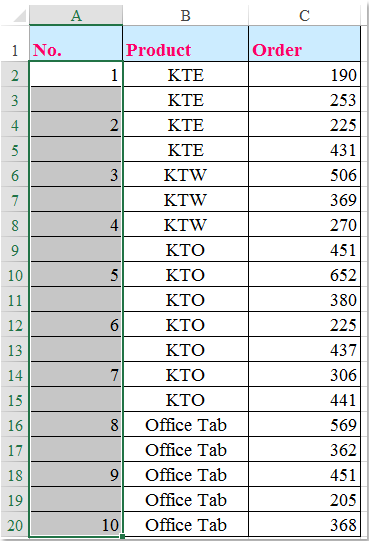
Normalmente, puoi riempire i numeri di sequenza in un intervallo di celle utilizzando la funzione del quadratino di riempimento, ma a volte potresti voler inserire i numeri in una colonna ogni altra riga, come mostrato nello screenshot seguente. Hai qualche buona idea per risolvere questo compito in Excel?
Numerazione di ogni altra riga con formule
Puoi riempire i numeri di sequenza ogni altra riga con le seguenti formule, procedi come segue:
Numerazione di ogni altra riga dalla prima cella:
Se desideri riempire i numeri della serie che iniziano dalla prima cella, inserisci questa formula:
=IF(ISEVEN(ROW()),"",(ROW()+1)/2) nella prima cella di una colonna, quindi trascina il quadratino di riempimento verso il basso fino alle celle che desideri riempire con i numeri di sequenza, e i numeri verranno inseriti nella colonna ogni altra cella, vedi screenshot:

Numerazione di ogni altra riga dalla seconda cella:
Se l'intervallo dei dati ha intestazioni, e vuoi riempire i numeri ogni altra riga a partire dalla seconda cella, inserisci questa formula:
=IF(ISNUMBER(OFFSET(E2,-1,0)),"",MAX($E$1:OFFSET(E2,-1,0))+1) (E2 è la cella da cui vuoi iniziare a riempire i numeri, e E1 è la cella dell'intestazione della colonna che desideri riempire con la sequenza.) nella seconda cella sotto l'intestazione della colonna, quindi trascina il quadratino di riempimento verso il basso fino alle celle che desideri riempire, e i numeri della serie verranno inseriti nella colonna ogni altra cella a partire dalla seconda cella, vedi screenshot:

Numerazione di ogni altra riga con Kutools per Excel
Se hai Kutools per Excel, combinando l'utilità Seleziona Righe & Colonne ad Intervalli e la funzionalità Inserisci Numero di Sequenza, puoi numerare rapidamente ogni altra cella senza alcuna formula.
Dopo aver installato Kutools per Excel, procedi come segue:
1. Seleziona le celle dove vuoi numerare ogni altra riga, quindi fai clic su Kutools > Seleziona > Seleziona Righe & Colonne ad Intervalli, vedi screenshot:

2. Nella finestra di dialogo Seleziona Righe & Colonne ad Intervalli, scegli Righe sotto la sezione Seleziona, quindi inserisci il numero 1 nei campi Intervallo di e Righe separatamente sotto la sezione Opzioni, poi fai clic sul pulsante Ok, e ogni altra cella sarà selezionata nella colonna selezionata, vedi screenshot:
 |  |
3. Dopo aver selezionato ogni altra cella, vai su Kutools > Inserisci > Inserisci Numero di Sequenza, nella finestra di dialogo Inserisci Numero di Sequenza che appare, fai clic sul pulsante Nuovo per creare una sequenza personalizzata secondo necessità, vedi screenshot:
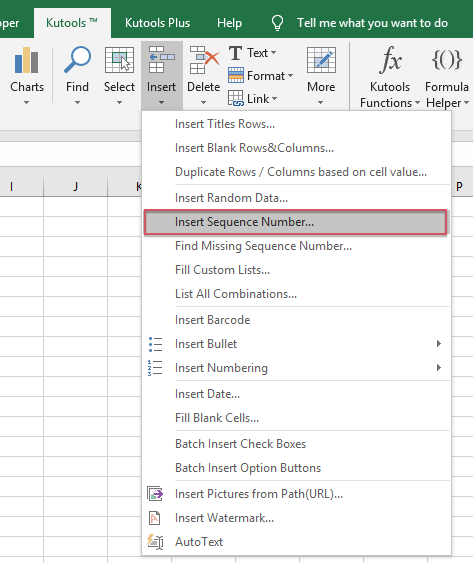 |  |
4. Nella finestra espansa Inserisci Numero di Sequenza, specifica il formato della tua sequenza numerica nella sezione sinistra, e puoi visualizzare l'anteprima della sequenza nel riquadro destro, vedi screenshot:

5. Dopo aver creato la sequenza, fai clic sul pulsante Aggiungi per aggiungere questo record nella casella di elenco sopra, quindi seleziona l'elemento creato e fai clic sul pulsante Riempimento Intervallo, vedrai che i numeri di sequenza sono stati inseriti nelle celle selezionate.

Clicca Scarica e prova gratuitamente Kutools per Excel Ora!
Demo: Numerazione di ogni altra riga con Kutools per Excel
I migliori strumenti per la produttività in Office
Potenzia le tue competenze in Excel con Kutools per Excel e sperimenta un'efficienza mai vista prima. Kutools per Excel offre oltre300 funzionalità avanzate per aumentare la produttività e farti risparmiare tempo. Clicca qui per ottenere la funzione di cui hai più bisogno...
Office Tab porta le schede su Office e rende il tuo lavoro molto più semplice
- Abilita la modifica e lettura a schede in Word, Excel, PowerPoint, Publisher, Access, Visio e Project.
- Apri e crea più documenti in nuove schede della stessa finestra invece che in nuove finestre.
- Aumenta la produttività del50% e riduce centinaia di clic del mouse ogni giorno!
Tutti gli add-in Kutools. Un solo programma di installazione
La suite Kutools for Office include add-in per Excel, Word, Outlook & PowerPoint più Office Tab Pro, ideale per i team che lavorano su più app di Office.
- Suite tutto-in-uno — Add-in per Excel, Word, Outlook & PowerPoint + Office Tab Pro
- Un solo programma di installazione, una sola licenza — configurazione in pochi minuti (pronto per MSI)
- Funzionano meglio insieme — produttività ottimizzata su tutte le app Office
- Prova completa30 giorni — nessuna registrazione, nessuna carta di credito
- Massimo risparmio — costa meno rispetto all’acquisto singolo degli add-in